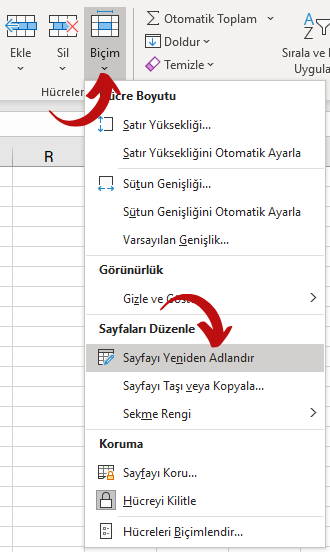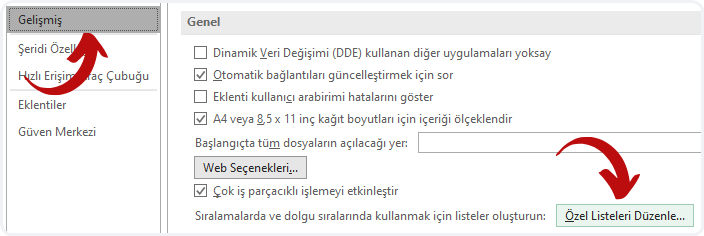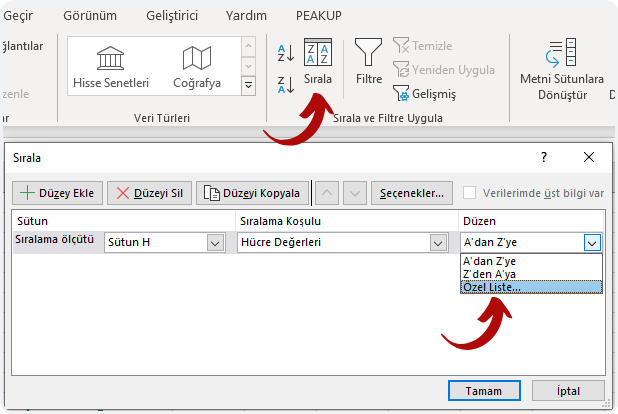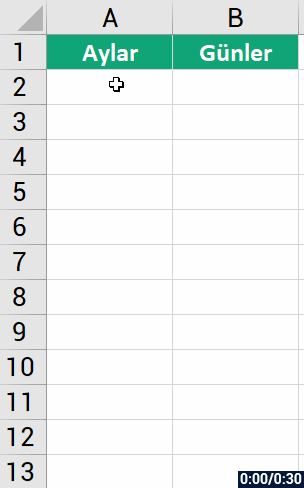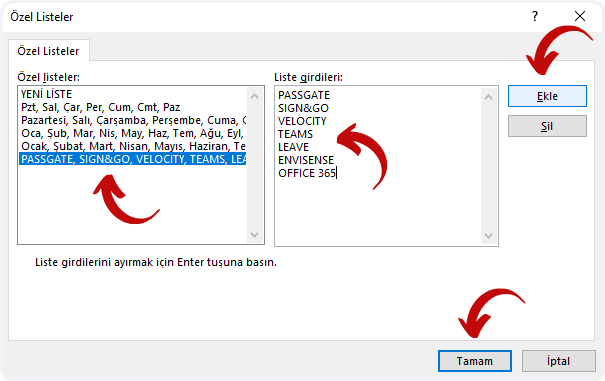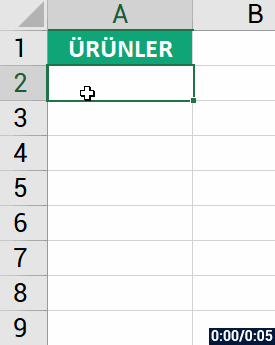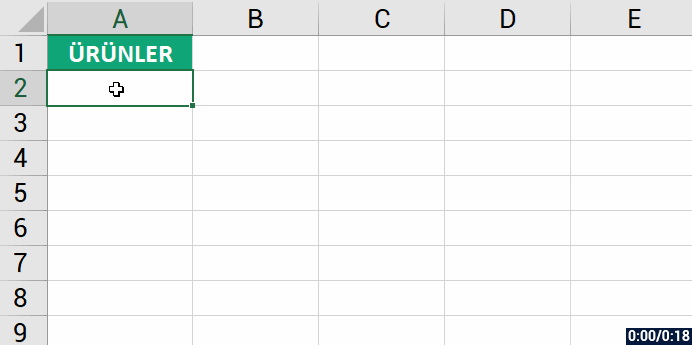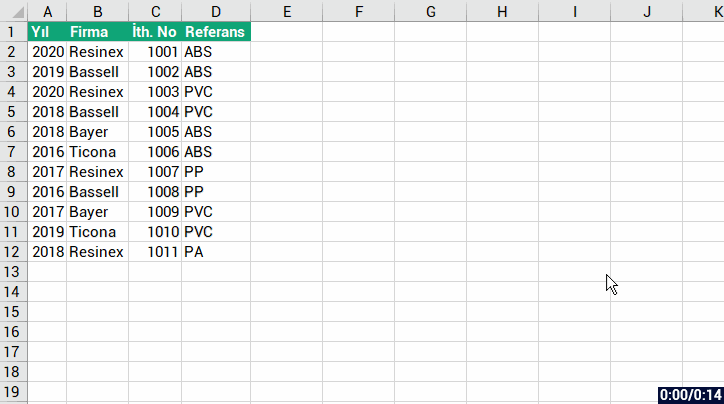YENİLİK/DÜZELTME
Aylık tüm Office insider yenilik ve düzeltmeleri (güncellemeleri) bloğumuzda bulabilir ve takip edebilirsiniz. 👍🏻 Office insider devamlı olarak güncellemeler ve yenilikler ekliyor, bu yeniliklerin takip edilmesi ve mümkünse uygulanabilmesi bilginizi artırmanız açısından önemli. Haydi şimdi Temmuz ayında Office insider ‘da ne gibi yenilikler olmuş onlara bir göz atalım.
 Outlook
Outlook
E-postada hızla ve kolayca anket oluşturma
Bir e-posta ile kolayca anket oluşturun, oyları toplayın ve sonuçları görüntüleyin.
Daha fazla bilgi için
Yeni oda bulucu
Farklı yetenekler doğrultusunda konferans odalarını arayabilirsiniz.
Daha fazla bilgi için
Önemli düzeltmeler
- Kime satırında 130’u üzerinde alıcı olduğunda Outlook’un askıda kalması sorununu düzelttik ve metni işleme performansını da artırdık.
- Yapılacaklar Çubuğu’nda, iki günden uzun süreye yayılan olayların izleyen tüm günler için aynı bitiş zamanını görüntüleme sorununu düzelttik.
- Outlook kullanıcılarının paylaşılan takvimleri kullandıktan sonra, ileti listelerinde birkaç dakika boyunca güncelleştirmenin durduğunu görmelerine neden olan bir sorunu düzelttik.
 Excel
Excel
Önemli düzeltmeler
- Tablo ile ilgili sorgu düzenlenmemiş olduğunda dahi bazı Excel sürümlerinde oluşturulan veri modeli tablolarının ‘Tablo Önizleme’de görünememesi sorununu düzelttik.
- Ad Tanımla Adları Uygula iletişim kutusundaki Göreli/Mutlak başvuruları yoksayma devre dışı bırakıldığında formüllerin çalışmaması sorununu düzelttik.
- Gelişmiş veri filtresini temizlemenin tablo biçimlendirmesinin kaybolmasına neden olma sorununu düzelttik.
- Gömülü PDF belgesinin tam yolunun yalnızca dosya adı yerine belge açıklama yazısında gösterilmesi sorununu düzelttik.
- Wolfram bulut bağlayıcısını devre dışı bıraktıktan ve ardından bir Excel çalışma kitabını kaydedip yeniden açtıktan sonra kilitlenme sorununu düzelttik.
- Çözücü eklentisi etkinleştirilmiş iken Excel ön yüklemesinin kilitlenmeye neden olma sorununu düzelttik.
 PowerPoint
PowerPoint
Önemli düzeltmeler
- Bir slaytta bir metin alanına HTML yapıştırıldığında, burası yerine slaydın üst kısmında oluşturulmuş bir metin kutusuna yapıştırılması sorununu düzelttik.
- Sunucu Görünümü’ndeki tüm slaytlar seçilip ardından Alt+Tab kullanılarak Sunucu Görünümü’nden çıkıldığında ve slayt gösterisine geri dönülerek ‘Gösteriyi Bitir’ tıklatıldığında işlenmeyen bir özel durum oluşması sorununu düzelttik.
 Word
Word
Önemli düzeltmeler
- Birleştirme çakışması olduğunda ve kullanıcı zaten değişiklikleri iptal etmeyi seçmiş iken oluşan bir sorunu düzelttik. Artık değişiklikleri kaydetme veya iptal etme seçeneğini görüntülemiyoruz.
- Makro içeren bir dosyayı yeni bir adla kaydetmeye çalışırken, dosyanın kullanıcının ne girdiğine bakılmaksızın .docx uzantısıyla ve WRO0004.docx dosya adıyla kaydedilmesine ve dosyanın kullanılamaz hale gelmesine yol açan sorunu düzelttik.
 Project
Project
Önemli düzeltmeler
- Project’in bazı XML dosyalarını açarken kilitlenmesi sorununu düzelttik.
- Kitaplık modern modda olduğunda bir SharePoint belge kitaplığından bir Project dosyasının açılamaması sorununu düzelttik.
- URL, .com ile sonlandırılmış olduğunda projelerin Project Web uygulamasından gelen Project masaüstü istemcisinde açılamaması sorununu düzelttik.
10 Temmuz 2020
 Word
Word
Önemli düzeltmeler
- Açıklama kutusuna biraz metin ve bir resim yapıştırdıktan sonra Word’ün yanıt vermeyi durdurması sorunu düzeltildi.
- Son açıklama silindikten sonra Yeni açıklama düğmesinin devre dışı bırakılması sorunu düzeltildi.
 Outlook
Outlook
Önemli düzeltmeler
- Paylaşılan klasörü indir öğesi işaretlenmediyse paylaşılan takvim toplantı Yanıt Seçenekleri’nde İletmeye İzin Ver seçeneğinin eksik olması sorunu düzeltildi.
- Kullanıcının uygun yazdırma izinleri olsa bile yazdır düğmesinin devre dışı durumda görüntülenmesi sorunu düzeltildi.
 Project
Project
Önemli düzeltmeler
- Project’ten SharePoint belge kitaplığına bir PDF/XPS kaydetmeye çalıştığınızda hiçbir şey olmaması sorunu düzeltildi.
15 Temmuz 2020
 Excel
Excel
Sayfa görünümü
Artık Sayfa Görünümü üzerinden başkalarıyla işbirliği yaparken Excel dosyanızı sıralayabilir ve filtreleyebilirsiniz. Bu yeni özellik, belgeyi birlikte çalışan diğer kullanıcıların türlerinden ve filtrelerinden etkilenmenizi önler.
Daha fazla bilgi edinin >
İZİNVER – Excel için formüllerde adlar
İZİNVER işlevi bir hesaplamayı veya değeri adlandırmanızı ve formüllerinizde kullanmanızı sağlar. Bu şekilde hem okunabilirliği (diğer kullanıcılara bağlam sağlayarak) hem de performansı (ifadenin hesaplanma sayısını azaltarak) artırabilirsiniz. Adları formül düzeyindedir.
Daha fazla bilgi edinin >
Power BI veri kümelerinden PivotTable oluşturma
Şimdi, Power BI’da depolanan veri kümelerine bağlı PivotTable’ları Excel’de birkaç tıklamayla oluşturabilirsiniz. Bu işlem, hem PivotTable’lar hem Power BI’dan en iyi şekilde yararlanabilmenizi sağlar.
Daha fazla bilgi edinin >
Hızlı ÇOKETOPLA
Çok sayıda veri toplamak için ETOPLA, ÇOKEĞERORTALAMA, ÇOKEĞERSAY, ÇOKEĞERMAK ve ÇOKEĞERMİN ile tekil muadilleri ETOPLA, EĞERORTALAMA, EĞERSAY, EĞERMAK ve EĞERMİN kullandınız mı? Excel’in bu güncelleştirmesinde, bu hesaplamaların fark edilir derecede daha hızlı olduğunu göreceksiniz.
Bu işlevler artık her ifadede aranan sütun aralığı için dahili bir önbellek dizini oluşturur. Bu önbelleğe alınan dizin, aynı aralıktan gelen sonraki toplamalarda yeniden kullanılır. Etkisi büyüktür: Örneğin, Excel 2010 kullanarak hesaplanması 20 saniye süren 4 çekirdekli 2 GHz CPU üzerinde 1 milyon hücreden veri toplayan 1200 ETOPLA, ÇOKEĞERORTALAMA ve ÇOKEĞERSAY formülünü hesaplamak, Excel M365 2006’da artık sadece 8 saniye sürer.
 PowerPoint
PowerPoint
Microsoft Stream videolarına daha hızlı kayıttan yürütme özelliği geliyor
Microsoft Stream, kuruluşunuzdaki kişilerin videoları güvenli bir şekilde karşıya yüklemesine, görüntülemesine ve paylaşmasına olanak verir. Ders, toplantı, sunu, eğitim oturumu ve ekibinizin ihtiyaç duyduğu diğer videoların kayıtlarını paylaşabilirsiniz. Stream’i önceden PowerPoint’te desteklenen çevrimiçi video kaynaklarından biri olarak etkinleştirmiştik. Son birkaç ayda, video kayıttan yürütme deneyiminde önemli performans iyileştirmeleri yaptık. Artık PowerPoint sunularınızda Stream videolarının daha hızlı bir şekilde kayıttan yürütüldüğünü göreceksiniz.
 Outlook
Outlook
E-postada hızla ve kolayca anket oluşturma
Bir e-posta ile kolayca anket oluşturun, oyları toplayın ve sonuçları görüntüleyin.
Daha fazla bilgi edinin>
Önceki oturumdaki öğeleri hızla yeniden açma
Önceki Outlook oturumunuzdaki öğeleri hızla yeniden açmanızı sağlayacak bir seçenek ekledik. Şimdi, Outlook kilitlendikten veya kapatıldıktan sonra, uygulamayı yeniden açtığınızda öğeleri hemen yeniden başlatabilirsiniz. Bu özellik varsayılan olarak açıktır. Özelliği kapatmak için Seçenekler > Genel > Başlangıç Seçenekleri’ne gidin.
Daha fazla bilgi edinin>
@ bahsetmeleri devre dışı bırakma
@ Bahsetme seçiciyi faydalı olmaktan daha can sıkıcı mı buluyorsunuz? Artık kapatabilirsiniz. Outlook’ta Dosya > Seçenekler > Postan> İleti Gönder altındaki yeni onay kutusunun altındaki seçeneği bulun.
Outlook ayarlarını otomatik olarak aktarma
Outlook artık ayarları bulutta depoluyor veya buluttan alıyor, bu nedenle yeni bir Windows aygıtı kurduğunuzda ayarlarınız Office kimliğinize göre otomatik olarak yüklenir.
İmzalarınızı bulutta depolama
İmzalar artık hesabınızı Windows cihazlarında takip ediyor. Hesabınızı bir kez ayarlayın; Outlook’un yeni yüklemelerine imzalarınız gelsin.
17 Temmuz 2020
 Excel
Excel
Önemli düzeltmeler
- Gizli öncü satırlarıyla bir özet grafik kaydedilip yeniden açıldığında oluşan bir sorun düzeltildi, öncü çizgiler görünür hale gelir.
- Çalışma kitabı için VBA aracılığıyla “ForceFullCalculation” etkinleştirildiğinde grafiklerin her zaman beklendiği gibi güncellenmemesi sorunu düzeltildi.
 Word
Word
Önemli düzeltmeler
- Odak bir yorum metin kutusundayken İşaretlemeyi Göster komutunun devre dışı kalması sorunu düzeltildi.
- Odak bir yorum metin kutusundayken Düzenleyici komutunun devre dışı kalması sorunu düzeltildi.
- Özel XML’de belge açılırken yorumların durumunun kaybolması sorunu düzeltildi.
 Outlook
Outlook
Önemli düzeltmeler
- Aynı e-posta etki alanından Outlook’ta birden fazla profil oluştururken meydana gelen sorun düzeltildi.
- Kilit simgesinin S/MIME şifreli iletiler üstbilgisinde görüntülenememesine neden olan bir sorun düzeltildi.
- Şifrelenmemiş olarak gönderilirken eklerin S/MIME iletilerinden kesilmesine neden olan bir sorun düzeltildi.
- Güvenlik iletişim kutusundaki Kaydet seçeneği belirlendiğinde, kullanıcıların kiracılarından başka kaynaktan gelen OneDrive eklerini kendi yerel bilgisayarlarına kaydedememelerine neden olan bir sorun düzeltildi.
- Gönderen tarafından farklı kaydet izni verildiğinde bile, alıcıların hak korumalı iletileri kaydedememesine neden olan bir sorun düzeltildi.
- Düz metin S/MIME iletilerinin gönderirken bozulmasına neden olan bir sorun düzeltildi.
- Bir S/MIME e-postası şifrelenmemiş olarak gönderilirken eklerin iletilerinden bozulmasına neden olan bir sorun düzeltildi.
- Bazı Gelişmiş Arama seçeneklerine yönelik etiketlerin bazı dillerde kesilmesine neden olan bir sorun düzeltildi.
 Project
Project
Önemli düzeltmeler
- Görev Panosu görünümünde listelenen görevlerin Kaynak Ata iletişim kutusundakilerle eşitlenmeme sorunu düzeltildi.
- Birden çok bağımlılığı olan bir görevi kopyalayıp yapıştırdığınızda, tüm bağımlılıkların doğru olarak kopyalanmaması sorunu düzeltildi.
Office
Önemli düzeltmeler
- Kullanıcı, görev çubuğundan yeni bir uygulama penceresini açtıktan ve yeni boş bir belge oluşturduktan sonra, ek dosyaların oluşturulması sorunu düzeltildi.
- Bir kullanıcı bir belgeyi düzenlerken izinlerin kaybolması durumunda, kullanıcıya yeniden kimlik doğrulaması yapması gerektiğini bildirmeme sorunumuz düzeltildi.
24 Temmuz 2020
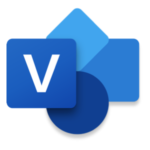 Visio
Visio
Çalışma sayfasındaki verilerle grafikler oluşturma
Visio Data Visualizer, kullanıcıların Excel verilerini yüksek kaliteli akış çizelgelerine, kulvar diyagramlarına ve kuruluş şemalarına dönüştürmelerine yardımcı olabilir. Bu diyagramlar Visio’da görüntülenebilir ve resim, basılı vb. olarak indirilebilir. Ayrıca bu diyagramlar daha zengin düzenleme özellikleri için Visio’da açılabilir.
Daha fazla bilgi edinin >
 Word
Word
Önemli düzeltmeler
- HTML dosyaları açılırken geçici bir kilitlenmenin oluşması sorunu düzeltildi.
- Değişiklikleri İzle ile ilgili Belirli Kişiler seçeneğinin devre dışı bırakılması sorunu düzeltildi.
- Uygulama penceresinin küçük boyutlu olarak yeniden boyutlandırılması durumunda Arama düzenleme kutusundaki yer tutucu metnin taşması sorunu düzeltildi.
 OneNote
OneNote
Önemli düzeltmeler
- Uygulama penceresinin küçük boyutlu olarak yeniden boyutlandırılması durumunda Arama düzenleme kutusundaki yer tutucu metnin taşması sorunu düzeltildi.
31 Temmuz 2020
 Excel,
Excel,  PowerPoint,
PowerPoint,  Word ve
Word ve  Outlook
Outlook
Apple fotoğraflarını Office’e kolayca ekleme
Apple fotoğraflarını Office’e eklemenin en kolay yolunu kullanıma sunduğumuzu heyecanla duyuruyoruz. Şimdi iPhone veya iPad’inizle çekilen resimleri Windows’daki Word, Excel, PowerPoint ve Outlook’a ekleyebilirsiniz! Bu dosyaları dönüştürmenin çok zaman aldığına ilişkin gönderdiğiniz çok sayıda geri bildirimi dikkate alarak süreci basitleştirdik.
Daha fazla bilgi edinin >

 Excel,
Excel,  PowerPoint,
PowerPoint,  Word
Word
Önemli düzeltmeler
- Radyal gradyan dolgu içeren bir resmin kopyasının özgün resimle eşleşmemesiyle ilgili bir sorunu düzelttik.
 Excel
Excel
Önemli düzeltmeler
- Bir grafik serisinin sıralama düzeni değiştiğinde, seriye hizalanmış karşılık gelen onay kutularının seriyle yeniden sıralanmamasıyla ilgili bir sorunu düzelttik.
 PowerPoint
PowerPoint
Önemli düzeltmeler
- PowerPoint’teki Formlar düğmesinin, Office Mağazası’na erişim izni verilmediğinde Formların oluşturulmasını engellemesiyle ilgili bir sorunu düzelttik.
 Word
Word
Önemli düzeltmeler
- Bir değişikliği izlemek için yorum eklendiğinde düzeltmeler bölmesinin beklenmedik bir şekilde açılmasıyla ilgili bir sorunu düzelttik.
- Belge bağlantılarının Ekle > Bağlantı açılan listesiyle yorumlar kutusuna eklenmemesiyle ilgili bir sorunu düzelttik.
- VBA köprüleri koleksiyonundaki köprü sayısının, köprü içeren bir resim eklendikten sonra doğru bir şekilde yinelenmemesiyle ilgili bir sorunu düzelttik.
 Outlook
Outlook
Önemli düzeltmeler
- Kullanıcıların yanıtlanan ileti üzerinde Sahip izni olmadığında, hakları dijital olarak yönetilen bir iletiyi denetimci penceresinden yanıtlarken imza ekleyememesine neden olan bir sorunu düzelttik.
- Outlook’un markdown içeriğinde satır sonlarını düzgün bir şekilde görüntüleyememesine neden olan bir sorunu düzelttik.
 Access
Access
Önemli düzeltmeler
- Belirli sorguları çalıştırmayı denerken “Sorgu fazla karmaşık.” hata iletisini üreten bir sorunu düzelttik.
 Project
Project
Önemli düzeltmeler
- SharePoint görevler listesinde ikinci sekmedeki şerit düğmelerinin devre dışı bırakılabilmesiyle ilgili bir sorunu düzelttik.
Office insider ‘da Temmuz ayında gelen tüm yenilik ve güncellemeleri sizler için derledik.
Diğer yazılarımızda görüşmek üzere, hoşça kalın. 🙋🏻♂️
Bu yazımızı çevrenizle paylaşarak birçok kişinin de Office insider için temmuz ayında gelen yenilerle ilgili bilgi sahibi olmasını sağlayabilirsiniz. 👍🏻
 PowerPoint
PowerPoint  Outlook
Outlook Word
Word
 Outlook
Outlook Excel
Excel Word
Word Outlook
Outlook Outlook
Outlook Word
Word PowerPoint
PowerPoint
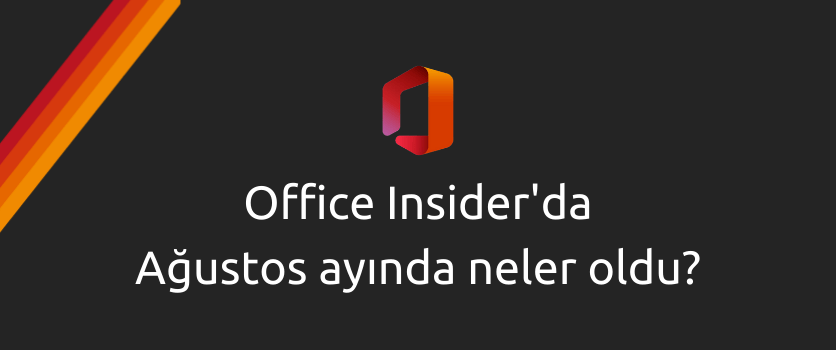

 Project
Project OneNote
OneNote
 Access
Access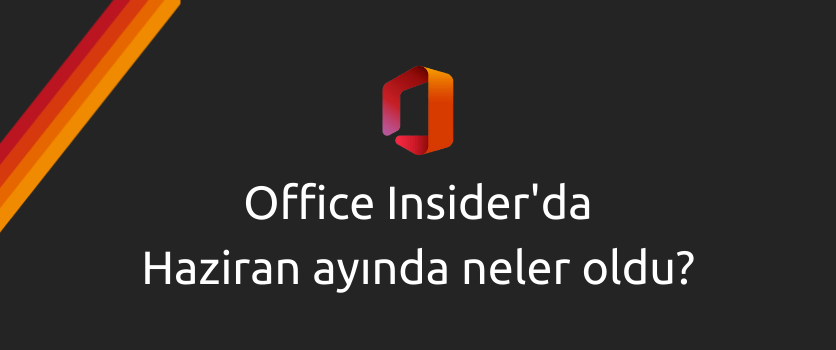
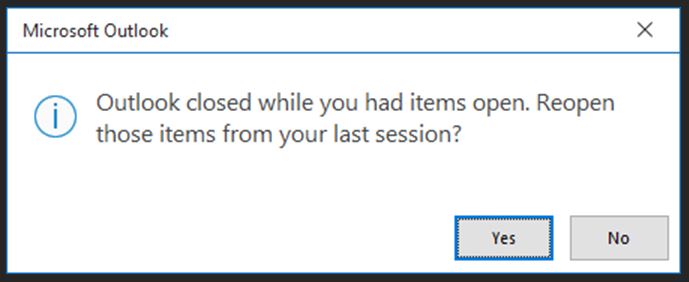

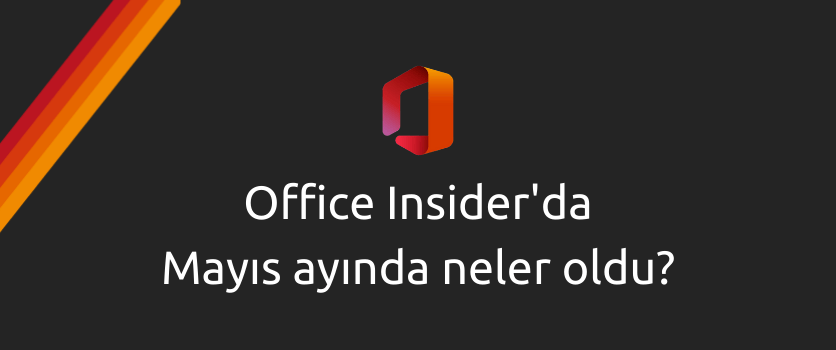
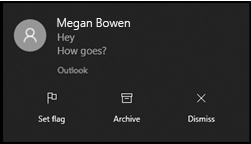
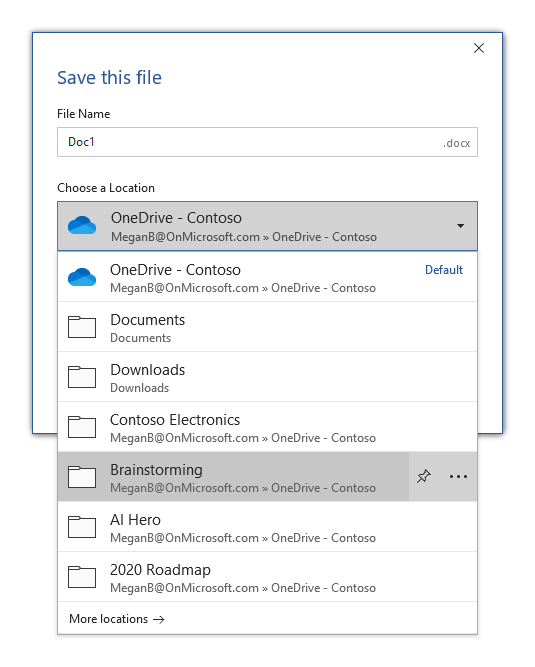
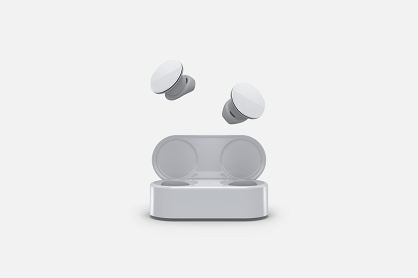
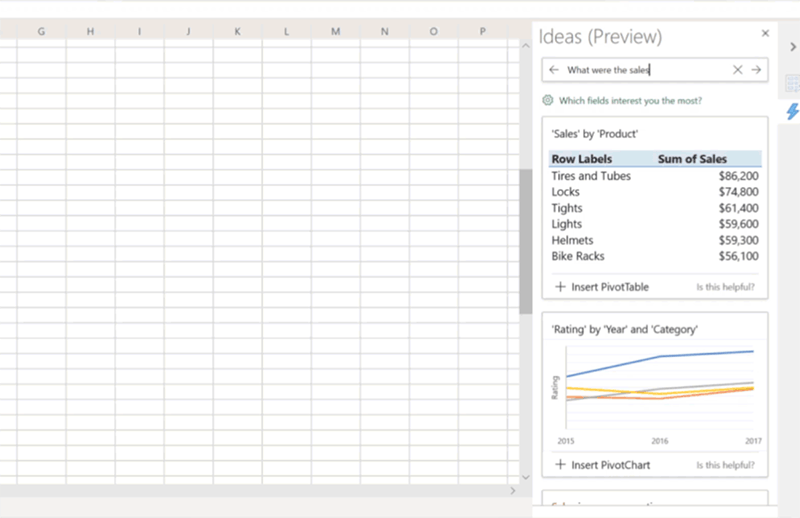
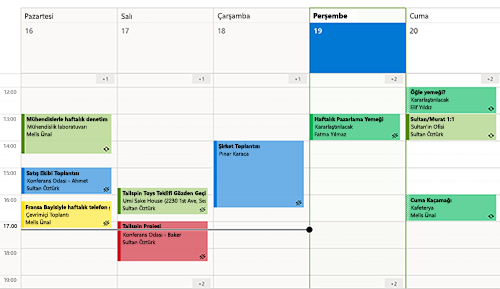
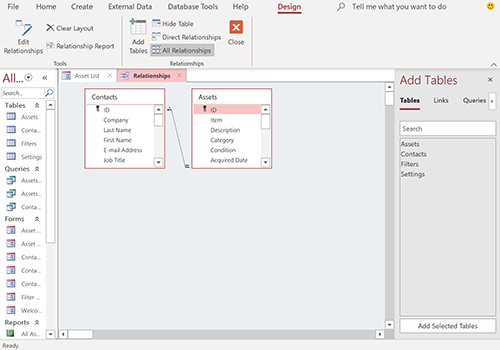
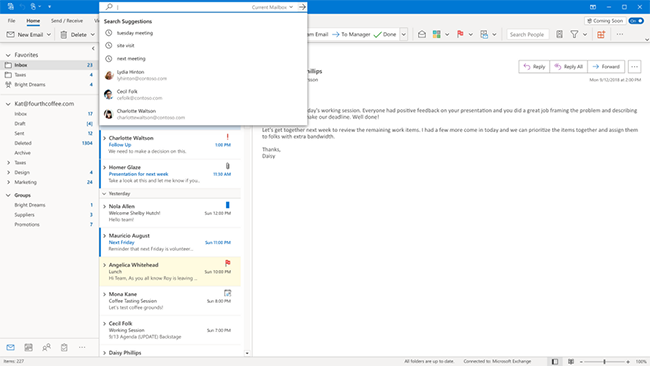
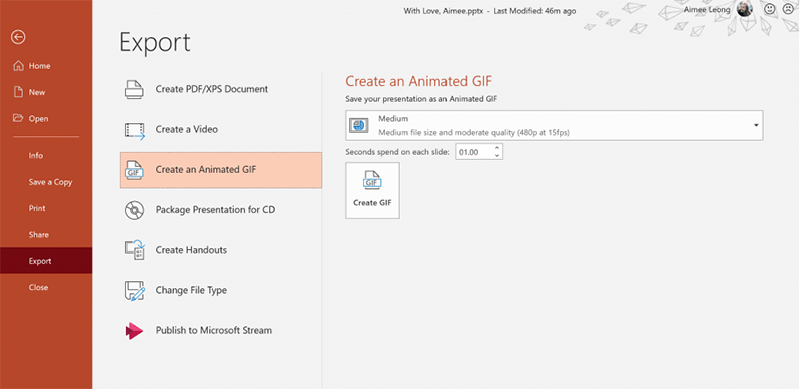
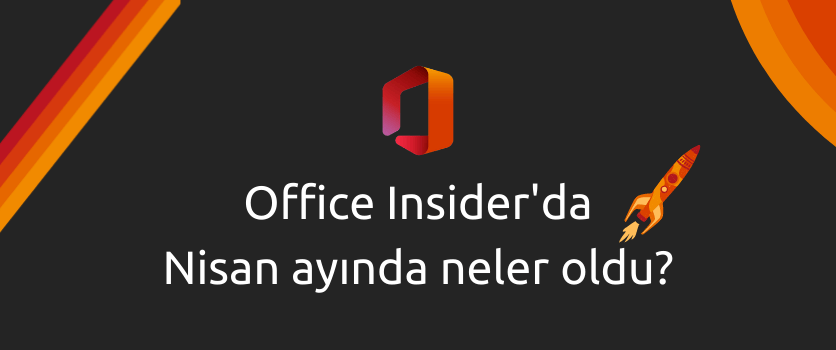
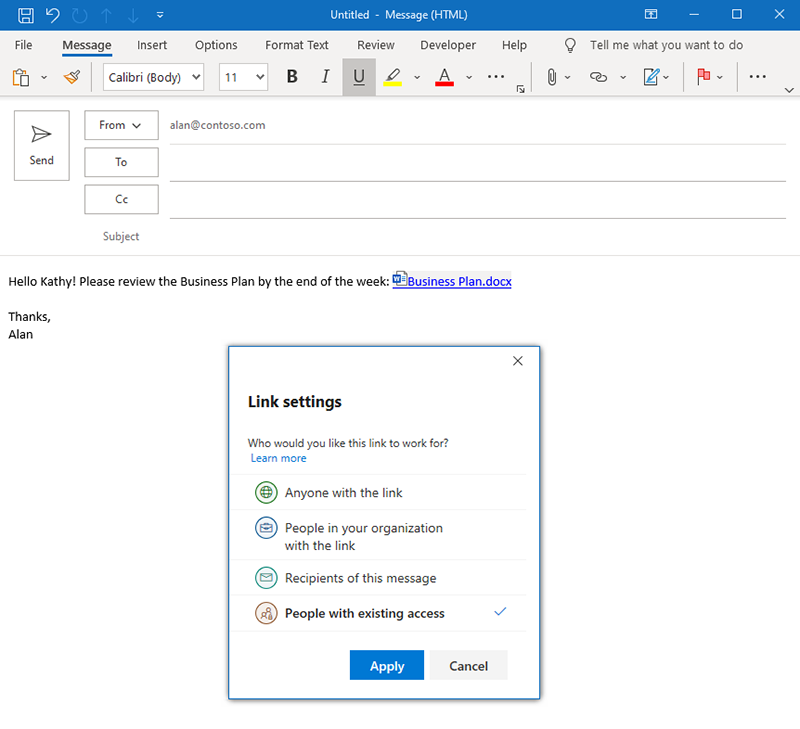
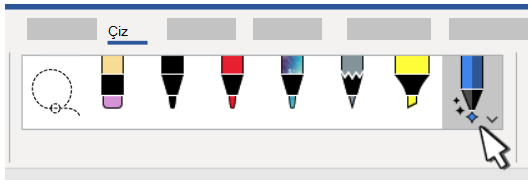
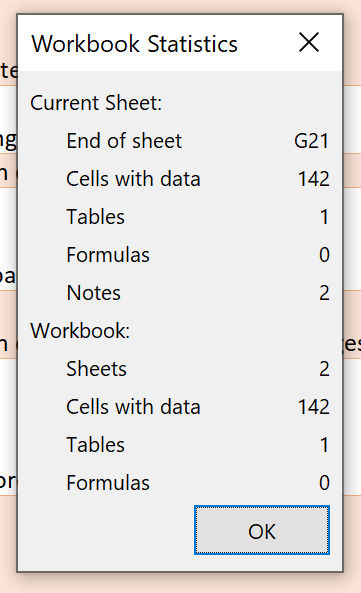
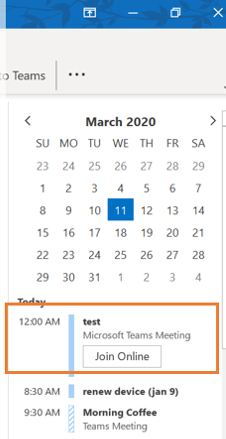

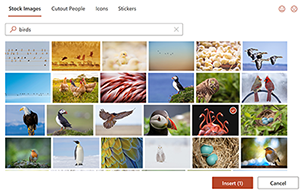
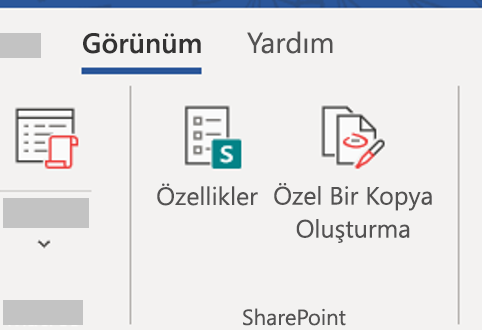
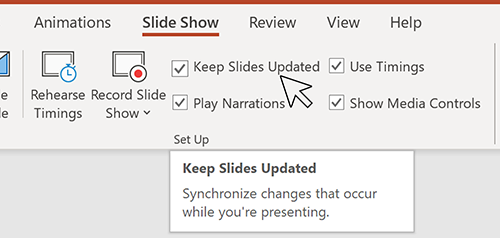
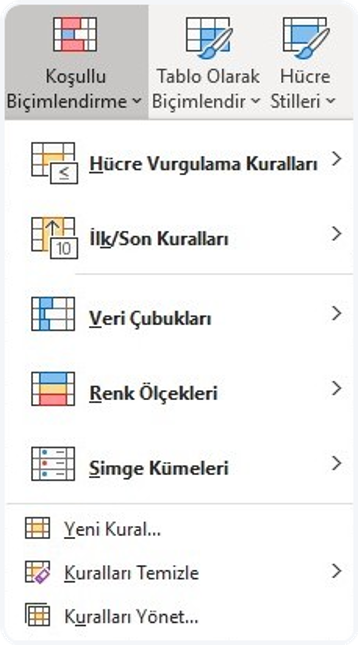
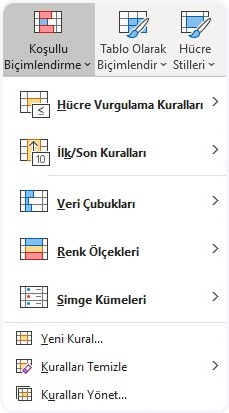 Excel’
Excel’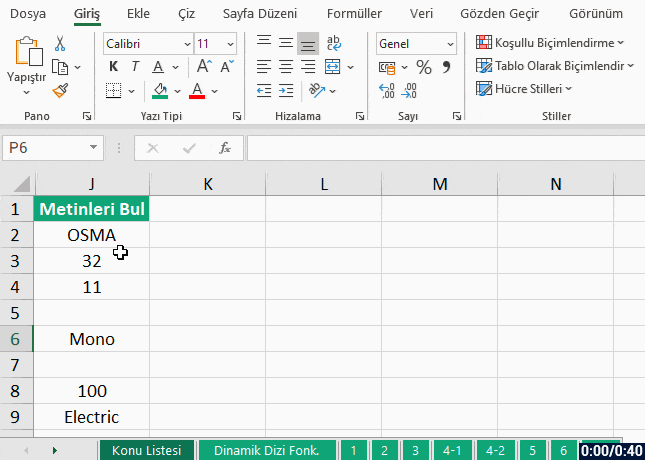
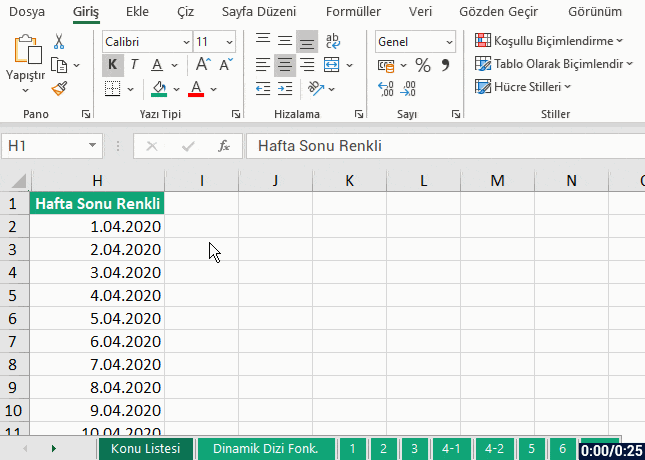

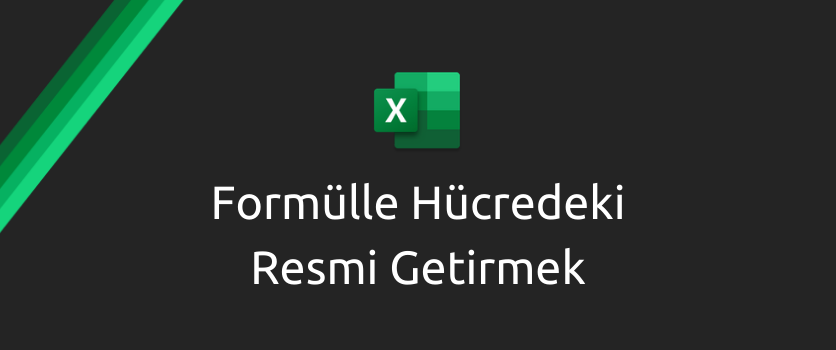
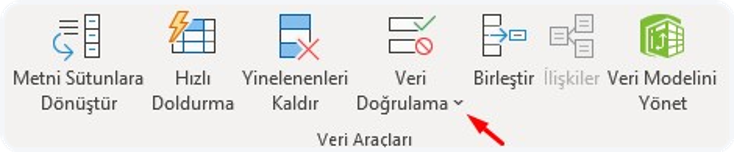
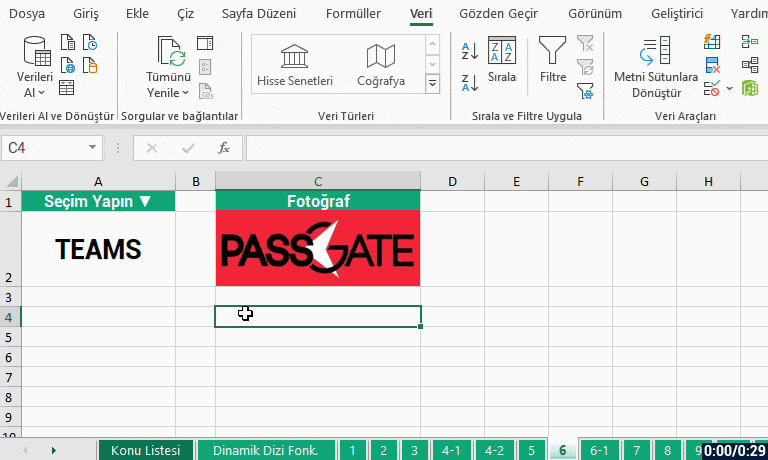
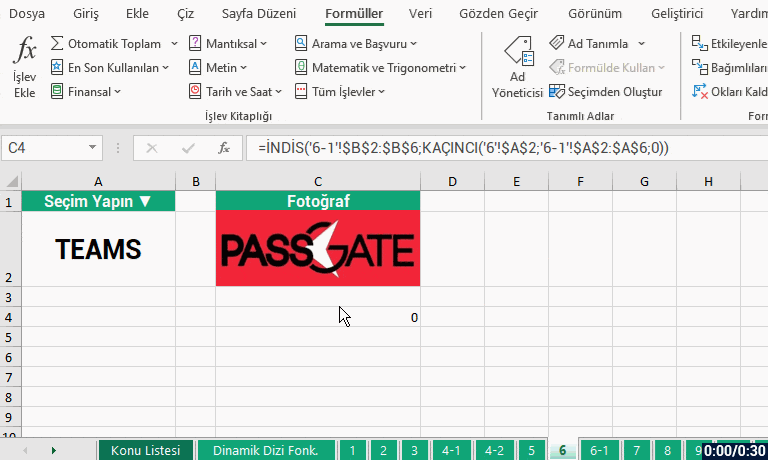
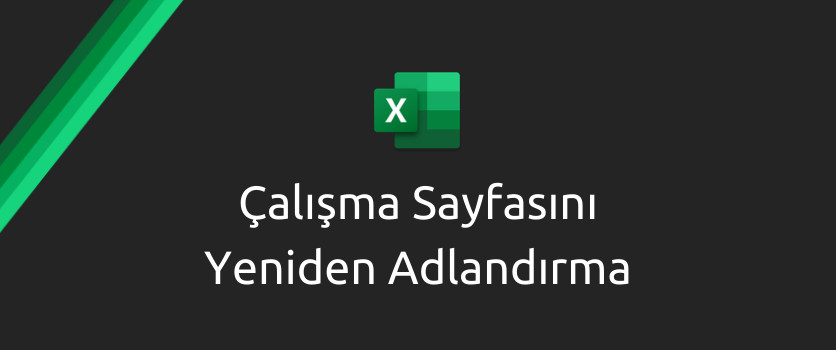
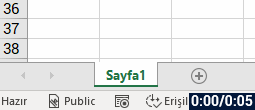 Bu yöntem Windows, Mac, 365 ve Çevrimiçi için Excel’in tüm sürümlerinde çalışır.
Bu yöntem Windows, Mac, 365 ve Çevrimiçi için Excel’in tüm sürümlerinde çalışır.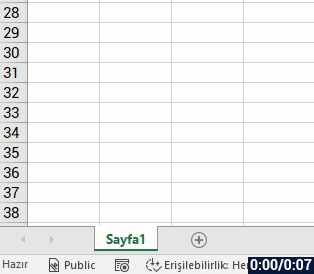 2- Sayfa Sekmesini Sağ Tıklayın
2- Sayfa Sekmesini Sağ Tıklayın